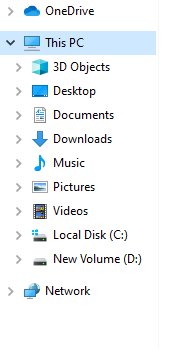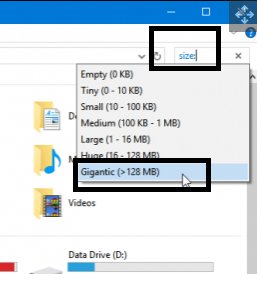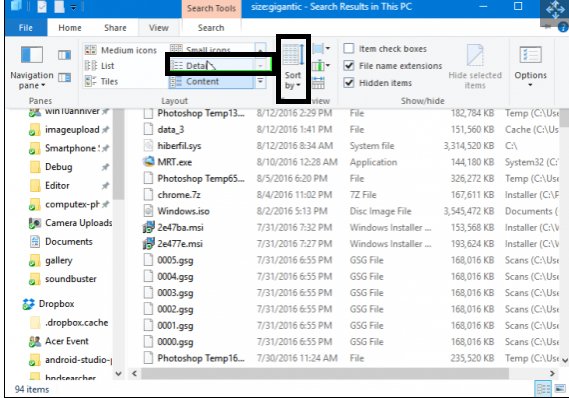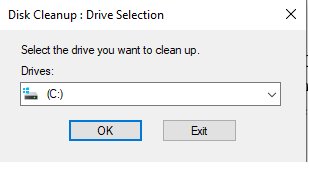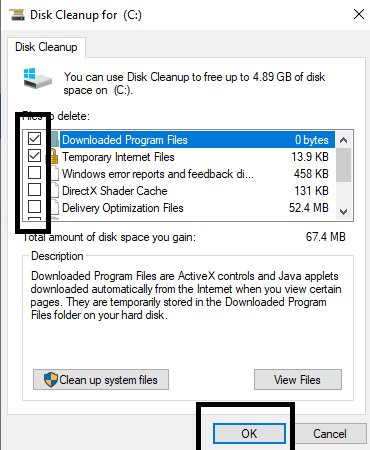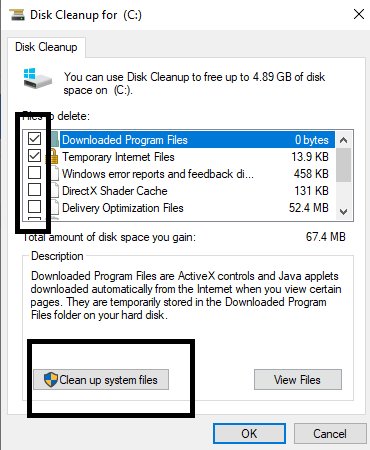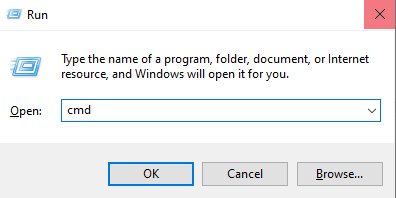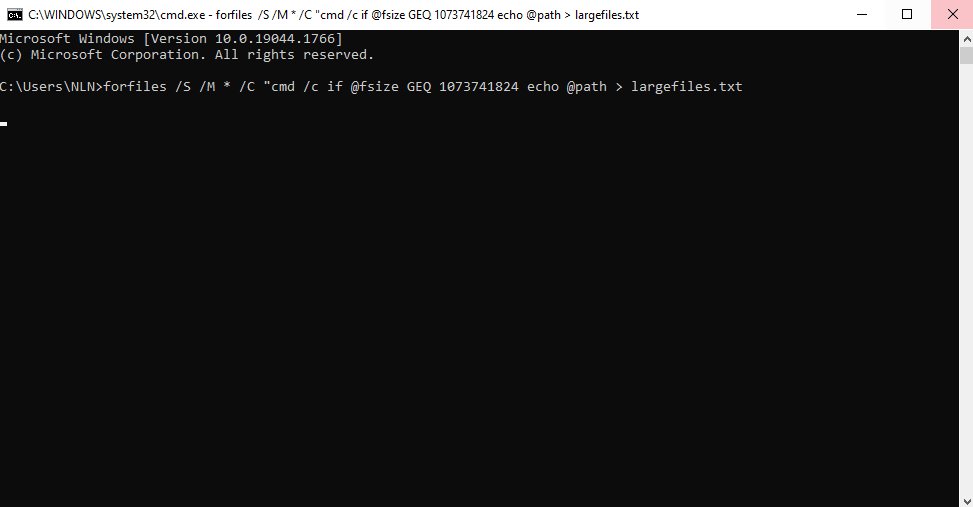Das Auffinden der größten Ordner oder Dateien unter Windows kann eine herausfordernde Aufgabe sein. Die meisten Menschen sind sich der Verknüpfungen zum Herausfiltern großer Dateien auf ihrem Computer und zum Durchsuchen der gesamten Speicherdateien nicht bewusst. Es kann verschiedene Gründe geben, warum Sie die größten Ordner unter Windows 10 herausfiltern möchten. Einige davon sind Speicherplatzknappheit, notwendige Änderungen an der vorhandenen Datei, die Anforderung, die Datei an einen neuen Speicherort zu übertragen usw.
Wenn Sie also aus irgendeinem Grund nach den größten Ordnern auf Ihrem Computer suchen, ist diese Anleitung genau das Richtige für Sie. Wir werden Sie durch verschiedene Optionen führen, um Ihren Kampf zu erleichtern und Ihnen eine einfache Möglichkeit zu geben, die größten Ordner unter Windows 10 zu finden.
Wie finde ich die größten Ordner unter Windows 10?
- 1. Verwenden Sie den Datei-Explorer
- 2. Verwenden Sie die Disk Cleaner-App
- 3. Verwenden Sie die Eingabeaufforderung
Welche Arten von Dateien können gelöscht werden?
Bonus-Tipp: Wie entferne ich doppelte Dateien unter Windows 10?
Lesen Sie auch: Top 9 kostenlose Tools für doppelte Dateien für Windows 11 in 2025!
Wie finde ich die größten Ordner unter Windows 10?
1. Verwenden Sie den Datei-Explorer
Der Datei-Explorer ist eine der besten Möglichkeiten, um die größten Ordner oder Dateien auf Ihrem Computer zu finden. Es ist eine kostenlose Methode, die technisches Wissen erfordert, da Sie verschiedene Windows-Filter verwenden, um die erforderliche Datei zu finden. Der Windows 10-Datei-Explorer verfügt über das effizienteste Dateifiltersystem, das in allen Windows-Versionen verfügbar ist.
-
Suchen Sie nach dem Windows-Datei-Explorer, öffnen Sie ihn und wählen Sie die PC-Option, um die größten Ordner des gesamten Systems herauszufiltern.

-
Geben Sie „Größe:“ in die Suchleiste ein, um Ordner nach Größe herauszufiltern.

-
Sortieren Sie die gesamte Ordnerliste vom kleinsten zum größten.

-
Gehen Sie die gesamte Liste der großen Ordner durch und löschen Sie diejenigen, die Sie nicht mehr benötigen.
Der Datei-Explorer benötigt möglicherweise einige Zeit, um die größten Ordner herauszufiltern. Dies liegt daran, dass der Datei-Explorer den gesamten Computer durchläuft und Ihnen die Dateien liefert, die Ihren ausgewählten Kriterien entsprechen. Sobald Sie alle oben genannten Schritte ausgeführt haben, findet und entfernt Windows 10 alle großen Dateien von Ihrem System.
2. Verwenden Sie die Disk Cleaner-App
Wenn Sie Schwierigkeiten haben, Dateien über den Windows-Datei-Explorer zu filtern, ist die Datenträgerbereinigungs-App die perfekte Alternative. Die Schritte zum Filtern der größten Dateien über die Datenträgerbereinigungs-App sind viel einfacher.
-
Suchen Sie in der Suchleiste nach Datenträgerbereinigung und öffnen Sie sie.

-
Wählen Sie das Laufwerk aus, das die meisten größten Ordner enthält.
-
Klicken Sie auf Ok und bestätigen Sie das Löschen im Dialogfeld.
-
Überprüfen Sie alle in der Liste vorhandenen untergeordneten Laufwerke.

-
Klicken Sie auf Ok und bestätigen Sie das Löschen im Dialogfeld.
-
Klicken Sie im vorherigen Dialogfeld auf Systemdateien bereinigen.

-
Gehen Sie die Systemdateien durch und drücken Sie die OK-Taste, um die Dateien wieder zu löschen.
3. Verwenden Sie die Eingabeaufforderung
Die Eingabeaufforderung in Windows 10 ermöglicht es Ihnen, den gesamten Speicherplatz der Dateien zu durchsuchen. Mit einem einzigen Befehl können Sie Dateien problemlos nach ihrer Größe herausfiltern. Sie sollten die Schritte jedoch sorgfältig befolgen und den richtigen Befehl an den Computer senden, um den Verlust unerwünschter Dateien zu vermeiden. Sehen Sie sich die Schritte an, die Sie unternehmen sollten, um die größten Ordner oder Dateien über die Eingabeaufforderung zu finden.
-
Drücken Sie die Windows + R-Taste, geben Sie cmd in das Dialogfeld ein und drücken Sie die OK-Taste.

-
Geben Sie forfiles /S /M * /C „cmd /c if @fsize GEQ 1073741824 echo @path > largefiles.txt ein und drücken Sie die Eingabetaste.

-
Der Befehl erstellt eine Datei mit dem Namen largefiles.txt mit allen Dateien, die größer als 1 GB am angegebenen Speicherort sind.
-
Gehen Sie zum Speicherort dieser großen Dateien und löschen Sie sie, nachdem Sie sie durchgegangen sind.
Eine Eingabeaufforderung ist eine der effektivsten Möglichkeiten, große Ordner oder Dateien zu finden und zu löschen. Sie müssen nur den Befehl eingeben, und Windows filtert in kurzer Zeit alle großen Dateien mit ihren Speicherorten heraus. Möglicherweise müssen Sie eine Weile warten, bis der Computer die Suche beendet. Aber sobald der Computer die Suche beendet, müssen Sie einfach zum Speicherort gehen und die Dateien löschen.
Nachdem Sie nun wissen, wie Sie die größten Ordner unter Windows 10 finden, wollen wir besprechen, welche Art von Dateien der Computer tatsächlich finden und löschen kann.
Welche Arten von Dateien können gelöscht werden?
Beim Löschen und Suchen großer Ordner auf einem Computer sind die meisten Benutzer verwirrt darüber, welche Art von Dateien ein Computer löschen kann. Auf einem Computer sind im Allgemeinen Hunderte und Tausende von Dateien vorhanden, die alle einem anderen Typ angehören. Lassen Sie uns die Art von Dateien durchgehen, die Computer löschen können.
1. Persönliche Dateien und Programme
Computer können Dateien, die Benutzer auf einem Computer speichern, leicht finden. Diese Dateitypen sind im Allgemeinen die größten unter allen und können leicht gelöscht werden. Manchmal kann es jedoch schwierig sein, sie zu finden, da die Computerspeicher aus verschiedenen Gründen dupliziert werden.
2. PerfLogs
Dies sind die Leistungsprotokolle eines Computers, die automatisch generierte Daten enthalten. Diese Dateien sind in der Regel in den Programmdateien eines Computers vorhanden und können problemlos gelöscht werden.
3. Versteckte Ordner
Diese Ordner enthalten einige der internen Dateien des Computers. Diese Ordner sind für allgemeine Benutzer nicht leicht zugänglich. Sie sollten also einige der oben genannten Techniken befolgen, um die größten Dateien unter ihnen zu finden und zu löschen.
4. Unnötige Patch-Dateien
Der Computer speichert diese Dateien im WinSxS-Ordner. Diese Ordner enthalten unnötige Daten, die der Computer installiert, sobald der Benutzer eine Anwendung aktualisiert. Sie können sie leicht in den Programmdateien Ihres Systems finden und manuell löschen.
5. Programmquelldateien
Wie der Name schon sagt, sind Programmquelldateien die Quelldateien aller Programme, die auf Ihrem Computer installiert sind. Diese Dateien sind in großer Zahl auf Ihrem Computer vorhanden und können schnell gelöscht werden.
Bonus-Tipp: Wie entferne ich doppelte Dateien unter Windows 10?neu
Meistens werden Ordner aufgrund von doppelten Dateien prominenter. Benutzer wissen im Allgemeinen nicht, wie ihr Computer doppelte Dateien speichert, und löschen am Ende den gesamten Ordner, ohne die Duplikate zu durchsuchen. Aus diesem Grund ist es immer wichtig, alle größten Ordner mit doppelten Dateien auf Ihrem Computer zu finden und zu löschen. Dadurch vermeiden Sie das Löschen des gesamten Ordners, der größer ist.
Das beste verfügbare Tool, mit dem Sie doppelte Dateien problemlos entfernen können, ist PassFab Duplicate File Deleter. Das Tool scannt das gesamte System und filtert alle vorhandenen Duplikate heraus. Auf diese Weise können Sie die doppelten Dateigruppen durchsuchen und löschen. Hier sind einige der Funktionen von PassFab Duplicate File Deleter.
- Scannt das gesamte System in einem schnellen Tempo.
- Liefern Sie die genauesten Ergebnisse.
- Kompatibel mit verschiedenen Betriebssystemen und externen Geräten.
Wenn Sie die gesamte Liste der doppelten Dateien auf Ihrem Computer herausfinden möchten, ist PassFab Duplicate File Deleter die beste verfügbare Option. Gehen Sie also die Produktdetails durch und kaufen Sie das Werkzeug, das das beste Preis-Leistungs-Verhältnis bietet.
Fazit:
Große Ordner auf einem Computer können ein echtes Problem sein. Sie können viel Platz auf Ihrem Computer verbrauchen, seine Leistung verlangsamen und Ihren weiteren Zugriff einschränken. Daher sollten Sie immer die größten Ordner finden und löschen, wenn Sie Probleme mit Ihrer Computerleistung haben.
Wenn Sie die größten Ordner unter Windows 10 finden und den Grund für den reichlichen Speicherplatz für die Dateien herausfinden möchten, stellen Sie sicher, dass Sie die Duplikate mit PassFab Duplicate File Deleter finden . Es ist eines der besten verfügbaren Tools, das die besten Funktionen unter allen anderen Tools bietet.